Instagram er en av de mest populære appene for å dele bilder og videoer med venner, familie eller fans. Men noen ganger støter vi på problemer med å laste eller vise bilder på Instagram .
Hva skal man gjøre i dette tilfellet? Hva er de mulige årsakene til dette problemet? Og hvordan løser man det enkelt? Her er noen tips og triks for å hjelpe deg å få mest mulig ut av Instagram-opplevelsen din.
1. Sjekk internettforbindelsen din
Det første du må gjøre hvis du har problemer med å laste inn bilder på Instagram, er å sjekke internettforbindelsen din . Faktisk kan nettverket ditt være for svakt, ustabilt eller mettet, noe som hindrer applikasjonen i å fungere ordentlig.
For å sjekke internettforbindelsen din kan du:
- Slå enhetens flymodus på og av , noe som oppdaterer tilkoblingen.
- Bytt fra Wi-Fi til mobilnettverk eller omvendt, avhengig av signalkvalitet.
- Flytt nærmere Wi-Fi-ruteren hvis du er for langt unna eller hvis det er hindringer mellom deg og ruteren.
- Start enheten på nytt , som kan løse noen midlertidige feil.
- Kontakt operatøren eller Internett-leverandøren hvis problemet vedvarer.
Hvis internettforbindelsen din er god, men du fortsatt ikke kan laste inn bilder på Instagram, fortsett til neste trinn.
2. Oppdater Instagram-appen
En annen mulig årsak til at Instagram-bilder ikke lastes inn, er at appen din ikke er oppdatert. Det er faktisk mulig at versjonen du bruker er foreldet eller inkompatibel med operativsystemet ditt, noe som forårsaker funksjonsfeil.
For å oppdatere Instagram-applikasjonen kan du:
- Gå til Play Store (for Android) eller App Store (for iOS) og søk etter Instagram-appen.
- Sjekk om det er en oppdatering tilgjengelig og last den ned i så fall.
- Åpne Instagram- og sjekk om problemet er løst.
Hvis Instagram-appen din er oppdatert, men du fortsatt har problemer med å laste inn bilder på Instagram, fortsett til neste trinn.
3. Tøm Instagram-appbuffer og data

En annen mulig løsning for å fikse Instagram-bilder som ikke laster inn, er å tømme appens cache og data.
Cachen er en midlertidig lagringsplass som bidrar til å øke hastigheten på lasting av nettsider og applikasjoner. Data er personlig informasjon som du har lagret i applikasjonen, for eksempel brukernavn, passord eller preferanser.
Noen ganger kan hurtigbufferen eller dataene bli ødelagt eller fulle, noe som forårsaker feil eller nedganger.
For å tømme Instagram-appens cache og data kan du:
- Få tilgang til enhetsinnstillingene dine og velg alternativet " Applications " eller " Application Manager ".
- Finn Instagram-appen og trykk på den.
- Velg alternativet " Lagring " eller " Minne ".
- Trykk på knappene " Tøm cache " og " Tøm data ".
- Åpne Instagram-applikasjonen og logg på igjen med legitimasjonen din.
- Sjekk om problemet er løst.
Vennligst merk : Ved å tømme hurtigbufferen og dataene til Instagram-applikasjonen, vil du miste all informasjonen du har lagret i applikasjonen, for eksempel direktemeldinger, lagrede innlegg eller nylige søk. Så du må gjenopprette dem manuelt hvis du trenger det.
Hvis du har tømt hurtigbufferen og dataene til Instagram-appen, men fortsatt ikke kan laste inn bilder på Instagram, fortsett til neste trinn.
4. Frigjør minne på enheten
Hvis å tømme Instagram-appbufferen , kan det hende at enheten går tom for minne for å kjøre appen riktig. For å frigjøre minne på enheten din kan du følge følgende tips:
Lukk unødvendige apper som kjører i bakgrunnen
For å gjøre dette, trykk to ganger på Hjem-knappen hvis du har en iPhone eller den firkantede knappen hvis du har en Android. Dra deretter appene du vil lukke opp eller til høyre.
Slett unødvendige filer som tar opp plass på enheten din
For å gjøre dette, gå til enhetens innstillinger og deretter til Lagring .
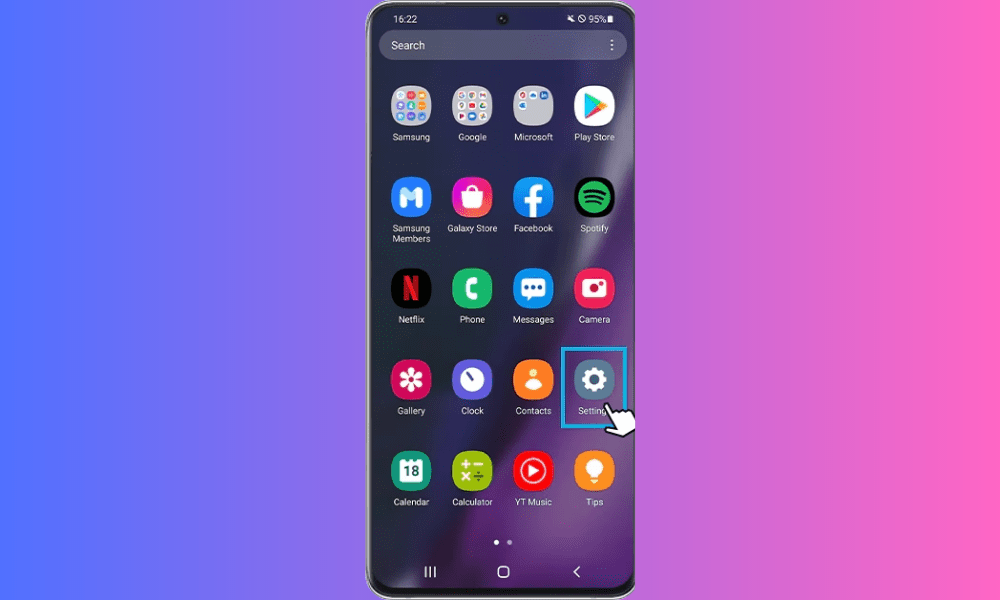
Du vil da se plassen som er okkupert av de forskjellige kategoriene av filer (bilder, videoer, musikk, applikasjoner osv.). Trykk på de som tar opp mest plass og slett filene du ikke trenger. Du kan også bruke en app som CCleaner eller Clean Master for å rengjøre enheten enklere.
Bruk en nettbasert lagringstjeneste for å sikkerhetskopiere viktige filer
I stedet for å lagre alle filene dine på enheten din, kan du bruke en nettbasert lagringstjeneste som Google Photos, Dropbox eller iCloud for å lagre dem på nettet og få tilgang til dem fra hvilken som helst enhet. Dette vil tillate deg å frigjøre plass på enheten din og unngå å miste filene dine i tilfelle et problem.
5. Avinstaller og installer Instagram-appen på nytt
En siste mulig løsning for å fikse Instagram-bilder som ikke laster, er å avinstallere og installere appen på nytt. Denne operasjonen fjerner alle filer og innstillinger relatert til applikasjonen og erstatter dem med en ren og fungerende versjon. For å avinstallere og installere Instagram-appen på nytt, kan du:
- Få tilgang til enhetsinnstillingene dine og velg alternativet " Applications " eller " Application Manager ".
- Finn Instagram-appen og trykk på den.
- Trykk på " Avinstaller "-knappen og bekreft valget ditt.

- Gå til Play Store (for Android) eller App Store (for iOS) og søk etter Instagram-appen.
- Trykk på " Installer "-knappen og vent til nedlastingen er fullført.
- Åpne Instagram-applikasjonen og logg på igjen med legitimasjonen din.

- Sjekk om problemet er løst.
Vennligst merk : Ved å avinstallere og installere Instagram-appen på nytt, vil du miste all informasjonen du har lagret i appen, for eksempel direktemeldinger, lagrede innlegg eller nylige søk. Så du må gjenopprette dem manuelt hvis du trenger det.
Se flere artikler på Instagram: Hvordan fikse brukeren ikke funnet på Instagram
Hva skal jeg gjøre hvis Instagram ikke laster inn bilder i Stories?
Historier er flyktige publikasjoner som forsvinner etter 24 timer. De lar deg dele øyeblikk av livet med abonnentene dine eller med publikum. Noen ganger kan det hende at Instagram ikke laster bilder i Stories, noe som kan være frustrerende.
Her er noen mulige løsninger for å løse dette problemet:
- Bekreft at du har gitt Instagram tilgang til kameraet og galleriet ditt . For å gjøre dette, gå til enhetens innstillinger, deretter til applikasjoner, deretter til Instagram og deretter til tillatelser. Aktiver alternativene " Kamera " og " Lagring ".
- Sjekk at du har den nyeste versjonen av Instagram. For å gjøre dette, gå til Play Store (for Android) eller App Store (for iOS) og søk etter Instagram. Hvis en oppdatering er tilgjengelig, installer den.
- Sjekk at du har nok lagringsplass på enheten . For å gjøre dette, gå til enhetsinnstillingene, deretter lagring, og sjekk deretter tilgjengelig plass. Hvis den er mindre enn 500 MB, frigjør du plass ved å slette unødvendige apper eller filer.
- Sjekk at du ikke har aktivert datasparingsmodus på Android . Denne modusen bidrar til å redusere mobildataforbruket, men det kan også påvirke kvaliteten på bildene på Instagram . For å slå den av, gå til enhetens innstillinger, deretter tilkoblinger, deretter databruk, og slå av datasparemodus.
- Sjekk at du ikke har aktivert flymodus . Denne modusen kutter av alle trådløse tilkoblinger på enheten din , og forhindrer at bilder lastes inn på Instagram. For å slå den av, sveip ned fra toppen av skjermen, og trykk deretter på flymodusikonet for å slå den av.
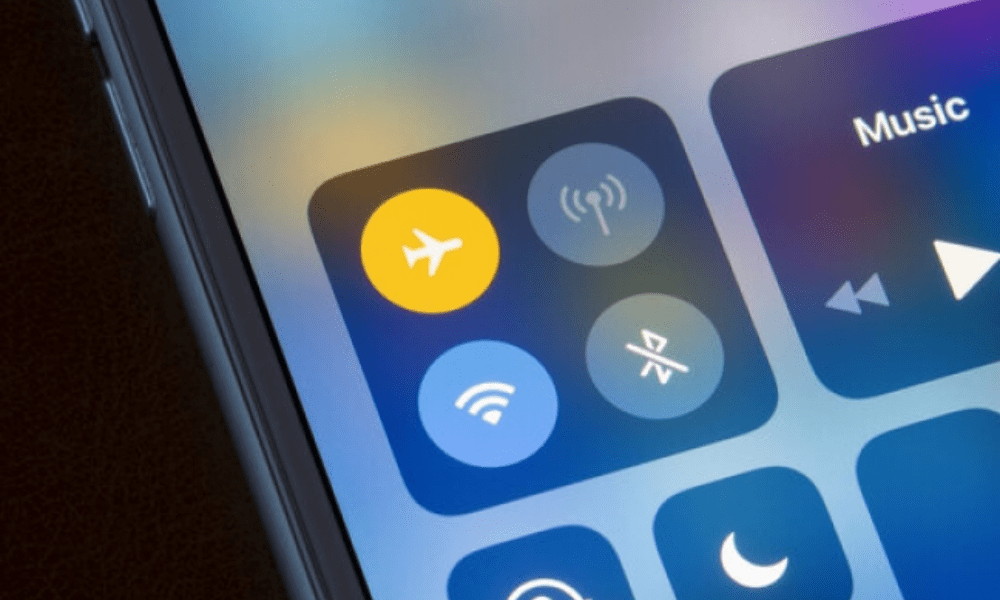
Hvis ingen av disse løsningene fungerer, kan du prøve å tømme Instagrams cache og data, eller avinstallere og installere appen på nytt, som forklart i forrige tekst.
Hva skal jeg gjøre hvis Instagram ikke laster bilder på PC?
Instagram er først og fremst designet for bruk på mobile enheter, men det kan også nås fra en PC via en nettleser. Du kan imidlertid ha problemer med å laste eller vise bilder på Instagram fra PC-en din.
Her er noen mulige løsninger:
- Sjekk at nettleseren din er oppdatert. For å gjøre dette, gå til nettlesermenyen, deretter for å hjelpe, deretter til " Om ". Hvis en oppdatering er tilgjengelig, installer den.
- Bekreft at du har autorisert Instagram til å vise bilder . For å gjøre dette, gå til nettlesermenyen, deretter innstillinger, deretter personvern og sikkerhet , deretter nettstedsinnstillinger , deretter bilder . Sørg for at alternativet " Vis alle " er aktivert.

- Sjekk at du ikke har aktivert en annonseblokkering eller VPN . Disse verktøyene kan forstyrre lasting av bilder på Instagram. For å deaktivere dem, gå til nettlesermenyen , deretter til utvidelser , og deaktiver deretter alle som kan forårsake et problem.
- Sjekk at du ikke har aktivert privat surfing eller inkognitomodus . Denne modusen lar deg surfe på nettet uten å etterlate noen spor, men den kan også forhindre at bilder lastes inn på Instagram. For å deaktivere den, lukk nettleservinduet som er i privat eller inkognitomodus.
Hvis ingen av disse løsningene fungerer, kan du prøve å tømme nettleserens buffer og informasjonskapsler, eller bruke en annen nettleser.
Se også : hvordan du bruker instagram på mac
Hva skal jeg gjøre hvis Instagram ikke laster inn levende bilder?
Live er direktesendinger som lar deg kommunisere med abonnentene dine eller med publikum. De er tilgjengelige fra "Reels"-fanen eller fra historielinjen.
Instagram laster kanskje ikke inn levende bilder, noe som kan være irriterende. Her er hva du kan gjøre:
- Sjekk at du har en god internettforbindelse . For å gjøre dette, ta en hastighetstest på et nettsted som Speedtest eller Fast . Hvis hastigheten din er under 5 Mbps, kan du prøve å bevege deg nærmere Wi-Fi-ruteren eller bytte nettverk.
- Ikke forstyrr -modus . Denne modusen lar deg blokkere varsler og anrop, men den kan også påvirke lasting av levende bilder på Instagram. For å slå den av, sveip ned fra toppen av skjermen, og trykk deretter på " Ikke forstyrr "-modusikonet for å slå den av.
- Low light" -modus . Denne modusen reduserer skjermens lysstyrke, men den kan også påvirke lasting av levende bilder på Instagram. For å slå den av, sveip ned fra toppen av skjermen, og trykk deretter på " Low light "-modusikonet for å slå den av.
- Energisparing" -modus . Denne modusen bidrar til å forlenge batterilevetiden, men den kan også påvirke lasting av levende bilder på Instagram. For å slå den av, gå til enhetsinnstillingene, deretter batteriet, og slå av " Strømsparingsmodus ".

Hvis ingen av disse løsningene fungerer, kan du prøve å tømme Instagrams cache og data, eller avinstallere og installere appen på nytt, som forklart i forrige tekst.
Hva skal jeg gjøre hvis Instagram ikke laster inn bilder i DM?
DM-er er direktemeldinger som lar deg chatte med kontaktene dine eller andre brukere på Instagram. fanen Meldinger eller fra historielinjen. Noen ganger kan det skje at Instagram ikke laster inn bilder i DM , noe som kan være irriterende. Her er noen mulige løsninger for å løse dette problemet:
- Bekreft at du har autorisert Instagram til å få tilgang til galleriet ditt. For å gjøre dette, gå til enhetsinnstillingene, deretter applikasjoner, deretter Instagram, og deretter tillatelser. Aktiver alternativet " Lagring ".
- Sjekk at du har den nyeste versjonen av Instagram. For å gjøre dette, gå til Play Store (for Android) eller App Store (for iOS) og søk etter Instagram. Hvis en oppdatering er tilgjengelig , installer den.
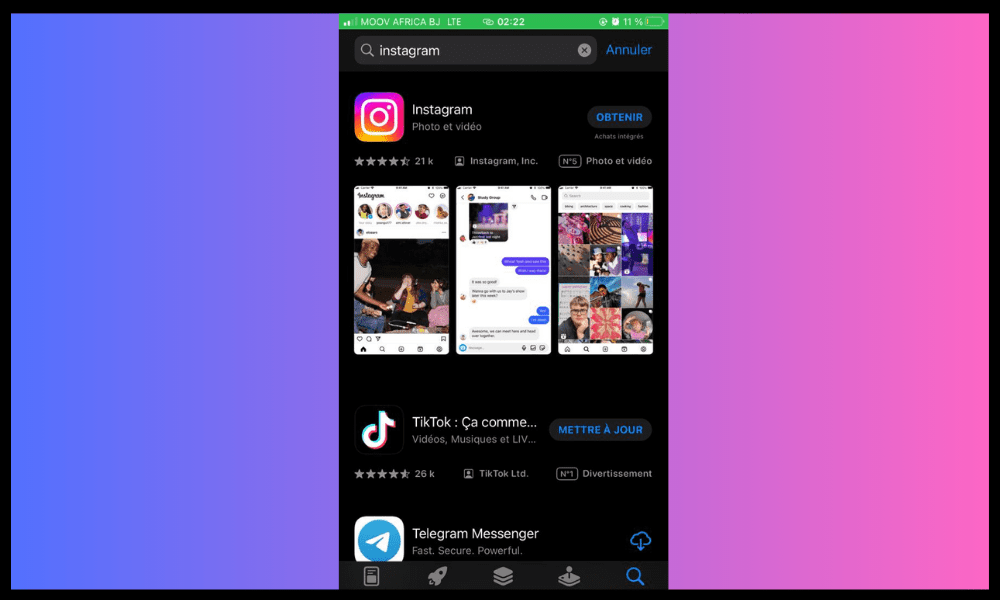
- Sjekk at du ikke har blokkert eller begrenset kontakten du vil dele et bilde med. For å gjøre dette, gå til DM-en til den aktuelle kontakten, trykk deretter på navnet eller kallenavnet deres, og sjekk om det er et "Opphev blokkering " eller " Ubegrens "-alternativet. I så fall trykker du på den for å gjenopprette normal kommunikasjon.
- Reduser databruk -modus . Denne modusen begrenser mobildataforbruket, men den kan også redusere kvaliteten på bilder i DM på Instagram. For å deaktivere den, gå til Instagram-innstillinger, deretter til meldinger, og deaktiver deretter " Reduser databruk" .
Hvis noen gang, vil denne korte videoen være veldig nyttig for deg:
Hvis ingen av disse løsningene fungerer, kan du prøve å tømme Instagrams cache og data, eller avinstallere og installere appen på nytt, som forklart i forrige tekst.
Konklusjon
Noen ganger kan du støte på Instagram-feil som hindrer deg i å laste eller se bilder på appen, noe som kan være frustrerende. Heldigvis finnes det enkle og effektive løsninger for å fikse dette problemet, som å sjekke internettforbindelsen din, oppdatere appen, tømme cache og data, eller avinstallere og installere appen på nytt. Ved å følge disse tipsene bør du kunne nyte Instagram-opplevelsen til det fulle.




